Selección del tipo de entrada de audio y del nivel de sensibilidad del micrófono externo (Ext. Input Setting)
Puede seleccionar el tipo de entrada de audio ([MIC IN] o [Audio IN]) de la toma  (micrófono) y el nivel de sensibilidad.
(micrófono) y el nivel de sensibilidad.
-
Seleccione [
 Settings] - [Recording Settings] - [Ext. Input Setting] en el menú HOME y, a continuación, pulse
Settings] - [Recording Settings] - [Ext. Input Setting] en el menú HOME y, a continuación, pulse  .
.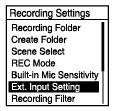
Si un micrófono externo no está conectado a la toma
 (micrófono), aparecerá [Only Activated When External Input Used].
(micrófono), aparecerá [Only Activated When External Input Used]. -
Pulse
 o
o  para seleccionar el tipo de entrada de audio que desee y, a continuación, pulse
para seleccionar el tipo de entrada de audio que desee y, a continuación, pulse  .
.- Para seleccionar del tipo de entrada de audio y dejar el nivel de sensibilidad del micrófono externo como esté:
Seleccione [MIC IN] o [Audio IN].
MIC IN: Cuando haya un micrófono externo conectado a la toma
 (micrófono), seleccione [Auto Gain Ctrl] o [Manual] bajo este tipo de entrada de audio.
(micrófono), seleccione [Auto Gain Ctrl] o [Manual] bajo este tipo de entrada de audio.Audio IN: Cuando haya un dispositivo externo que no sea un micrófono externo conectado a la toma
 (micrófono), seleccione [Auto Gain Ctrl] o [Manual] bajo este tipo de entrada de audio.
(micrófono), seleccione [Auto Gain Ctrl] o [Manual] bajo este tipo de entrada de audio. - Para seleccionar del tipo de entrada de audio y el nivel de sensibilidad del micrófono externo:
Seleccione [Auto Gain Ctrl] bajo [MIC IN] o [Audio IN] y, a continuación, pulse
 . Al pulsar
. Al pulsar  se visualizará la pantalla de menú Auto Gain Ctrl. Continúe con el paso 3.
se visualizará la pantalla de menú Auto Gain Ctrl. Continúe con el paso 3.
- Para seleccionar del tipo de entrada de audio y dejar el nivel de sensibilidad del micrófono externo como esté:
-
Pulse
 o
o  para seleccionar [For Voice] o [For Music], y, a continuación, pulse
para seleccionar [For Voice] o [For Music], y, a continuación, pulse  .
. -
Pulse
 o
o  para seleccionar el nivel de sensibilidad que desee y, a continuación, pulse
para seleccionar el nivel de sensibilidad que desee y, a continuación, pulse  .
. -
Mantenga pulsado BACK/HOME para volver al menú HOME.Para volver a la pantalla existente antes de que se visualizase el menú HOME, pulse
 STOP.
STOP.
Descripción de los elementos de menú de la pantalla de menú Auto Gain Ctrl para [MIC IN]
Puede seleccionar uno de los elementos siguientes:
- For Voice:
- Para la grabación de voces puede seleccionar uno de los niveles de sensibilidad siguientes.
-
 Auto: Se seleccionará automáticamente el nivel de sensibilidad apropiado de acuerdo con las voces humanas de entrada (ajuste predeterminado).
Auto: Se seleccionará automáticamente el nivel de sensibilidad apropiado de acuerdo con las voces humanas de entrada (ajuste predeterminado). -
 High: Adecuado para la grabación de voces humanas distantes o suaves en grandes espacios, incluyendo salas de conferencias.
High: Adecuado para la grabación de voces humanas distantes o suaves en grandes espacios, incluyendo salas de conferencias. -
 Medium: Adecuado para la grabación de pequeñas reuniones o entrevistas.
Medium: Adecuado para la grabación de pequeñas reuniones o entrevistas. -
 Low: Adecuado para hablar ante los micrófonos integrados para grabar notas de voz o grabar las voces humanas cercanas o fuertes.
Low: Adecuado para hablar ante los micrófonos integrados para grabar notas de voz o grabar las voces humanas cercanas o fuertes.
-
- For Music:
- Para la grabación de música puede seleccionar uno de los niveles de sensibilidad siguientes.
-
 High(Music): Adecuado para grabar actuaciones de coros de grupos pequeños y sonidos de instrumentos musicales distantes.
High(Music): Adecuado para grabar actuaciones de coros de grupos pequeños y sonidos de instrumentos musicales distantes. -
 Medium(Music): Adecuado para la grabación de música en vivo desde una distancia de 1 a 2 metros, como coros o lecciones de instrumentos musicales.
Medium(Music): Adecuado para la grabación de música en vivo desde una distancia de 1 a 2 metros, como coros o lecciones de instrumentos musicales.
-
 Low(Music): Adecuado para la grabación de música en vivo a todo volumen, tales como actuaciones de bandas.
Low(Music): Adecuado para la grabación de música en vivo a todo volumen, tales como actuaciones de bandas.
-
Descripción de los elementos de menú de la pantalla de menú Auto Gain Ctrl para [Audio IN]
Puede seleccionar uno de los elementos siguientes:
- For Music:
- Para la grabación de música puede seleccionar uno de los niveles de sensibilidad siguientes.
-
 High(Music): Adecuado para grabar actuaciones de coros de grupos pequeños y sonidos de instrumentos musicales distantes.
High(Music): Adecuado para grabar actuaciones de coros de grupos pequeños y sonidos de instrumentos musicales distantes. -
 Low(Music): Adecuado para la grabación de música en vivo a todo volumen, tales como actuaciones de bandas.
Low(Music): Adecuado para la grabación de música en vivo a todo volumen, tales como actuaciones de bandas.
-
Sugerencia
- También puede seleccionar el tipo de entrada de audio y el nivel de sensibilidad del micrófono externo seleccionando [Ext. Input Setting] en el menú OPTION mientras la reproducción esté en espera.
- El nivel de volumen de grabación puede variar dependiendo del micrófono externo. Para cambiar el nivel de sensibilidad del micrófono, compruebe los medidores de nivel de pico.
El contenido de la Guía de ayuda puede variar sin previo aviso debido a actualizaciones de las especificaciones del producto. Esta Guía de ayuda se ha traducido mediante traducción automática.